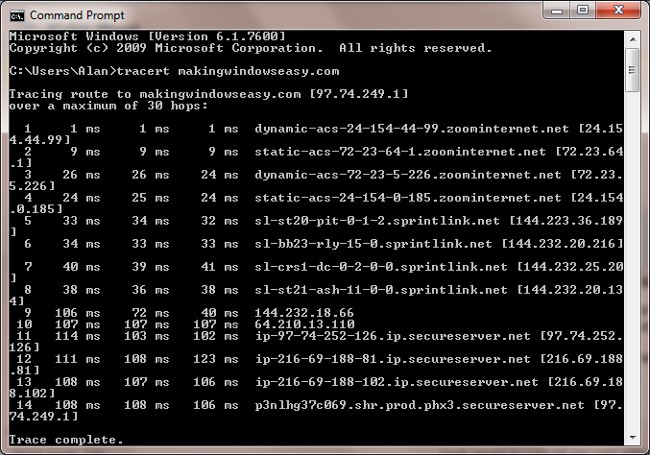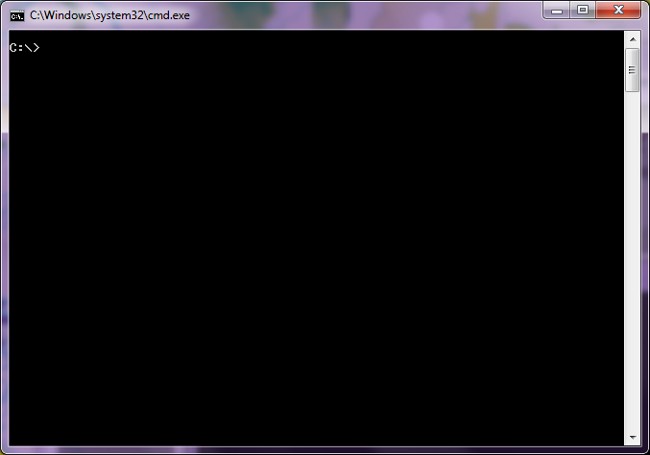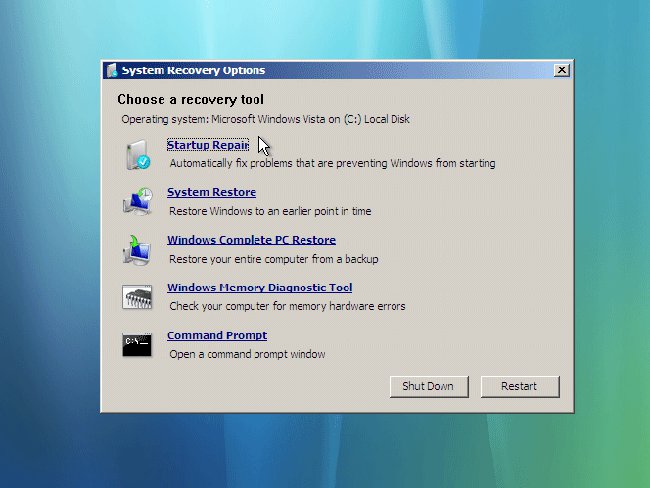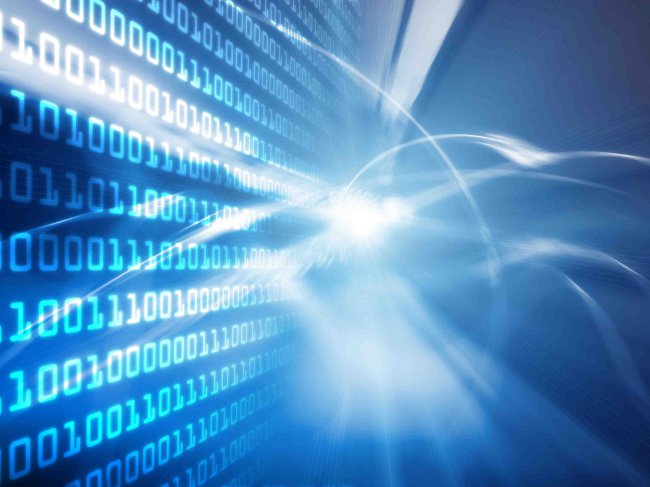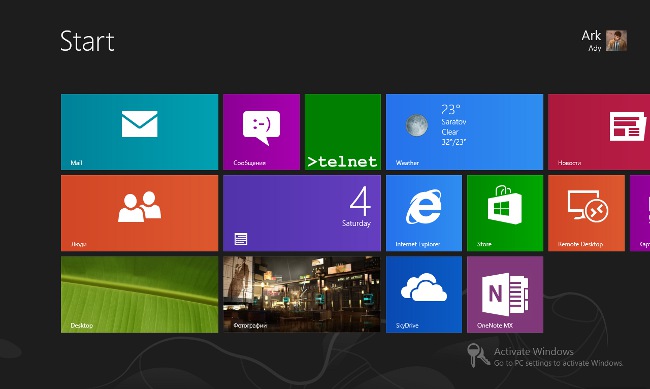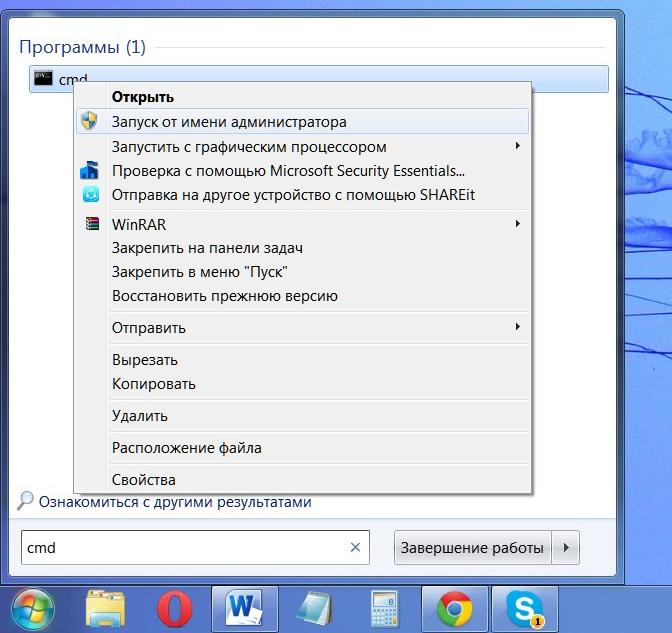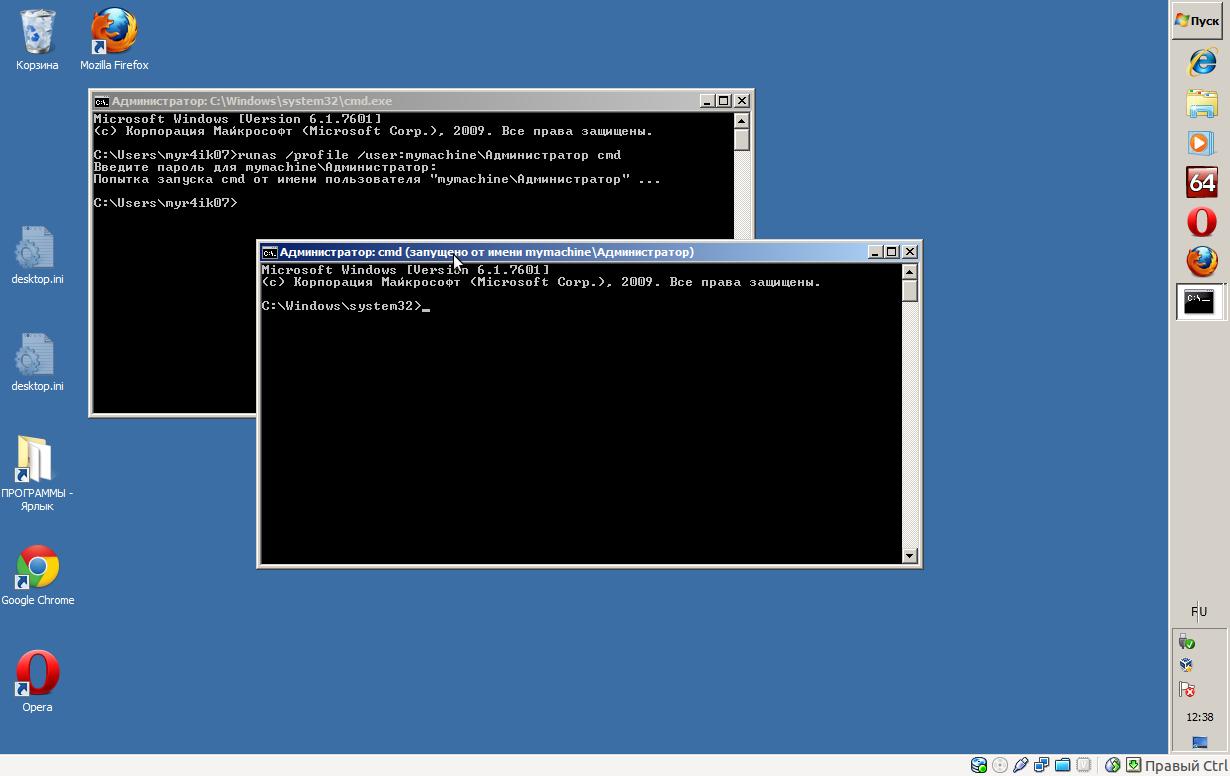Comenzi de linie de comandă
Linia de comandă este un instrument foarte convenabilSistemul de operare Windows, care vă permite să efectuați multe sarcini. Dar majoritatea utilizatorilor fereastră neagră, cu un cursor care clipește, se îndreaptă într-o stupoare. Cum de a comunica cu el? Pentru aceasta, trebuie să cunoașteți comenzile liniei de comandă.
De ce folosesc comenzile de linie de comandă și cum le folosesc?
Comenzile din linia de comandă vă permit să producețiacțiunile pentru care le folosim interfata grafica Windows pentru a parcurge conținutul de foldere, copia, muta, redenumi și șterge fișiere și foldere, termina forțat procesele fără a utiliza task manager ... Dar interfață grafică intuitiv ușor de înțeles, dar linia de comandă „metoda de științifice tyka "este puțin probabil să funcționeze.
În acest articol, enumerăm comenzile de linie de comandă de care aveți nevoie - nu toate, desigur, ci doar cele mai elementare.
După rularea liniei de comandă, veți vedea o inscripție de tipul:
C: Usersyour_user>, unde your_user este numele utilizatorului curent.
Aceasta înseamnă că în momentul în care vă aflați în folderul utilizatorului (ca și cum l-ați deschis în explorator). Pentru a schimba acest dosar, utilizați comanda CD sau CHDIR. De exemplu, dacă doriți să accesați folderul Video de pe unitatea D, tastați:
cd D: Video
Dacă utilizați comanda CD sau CHDIR fără a specifica calea către disc / director, numele dosarului curent va fi afișat. Pentru a lista fișierele și subfolderele folderului curent, utilizați comanda DIR.

Ce comenzi sunt necesare pentru a lucra cu fișiere și foldere?
Pentru a manipula fișierele și folderele, se folosesc următoarele comenzi de linie de comandă:
COPY - copiați unul sau mai multe fișiere într-o altă locație
DEL / ERASE - ștergeți unul sau mai multe fișiere
FC - comparați două fișiere (un set de fișiere) și deduceți diferențele dintre acestea
FIND - găsiți într-unul sau mai multe fișiere un șir de text
MD / MKDIR - creați un dosar
MOVE - mutați unul sau mai multe fișiere dintr-un dosar în altul
PRINT - afișați conținutul unui fișier text pentru imprimare
RD / RMDIR - ștergeți dosarul
REN / RENAME - Redenumiți un fișier sau un dosar
REPLACE - înlocuiți fișierele
RoboCopy - executați un mijloc îmbunătățit de copiere a fișierelor și a arborilor de directoare
TREE - afișarea structurii directorului grafic al unui disc sau al unui folder
TIP - afișați conținutul fișierelor text pe ecran
XCOPY - Copiați fișierele și arborii de directoare

Ce comenzi reglementează funcționarea hard disk-urilor și a sistemelor de fișiere ale computerului?
În plus față de lucrul cu fișiere și foldere, comenziLinia de comandă vă permite să lucrați cu hard disk-urile calculatorului și a sistemelor lor de fișiere: modificați eticheta discului, efectuați verificarea discului pentru erori, schimbați sistemul de fișiere al discului. Acest grup de comenzi include astfel de comenzi:
CHKDISK - verificați driverele și statisticile de imprimare
CHKNTFS - afișați sau modificați scanarea discului la momentul încărcării
COMPACT - afișarea și modificarea comprimării fișierelor în partițiile NTFS
CONVERT - conversia volumului discului FAT la NTFS (conversia nu poate fi efectuată pentru discul curent activ)
DISKPART - să afișeze și să configureze proprietățile partiției pe disc
FORMAT - formatarea discului (cu atenție: formatarea șterge toate datele de pe disc!)
fsutil - afișarea și configurarea proprietăților sistemului de fișiere
LABEL - creați, modificați sau ștergeți o etichetă de volum pentru un disc
RECUPERARE - recuperați datele de pe un disc rău sau deteriorat (dacă îl puteți citi)
VOL - afișați eticheta și numărul de serie al volumului discului

Ce altceva pot face cu instrumentele de linie de comandă?
Există comenzi pentru linia de comandă care vă permit să aflați informații specifice despre sistem (versiune, configurare, drivere instalate).
DRIVERQUERY - afișați starea curentă și proprietățile driverului dispozitivului
SYSTEMINFO - afișați informații despre configurația sistemului și a computerului
VER - afișați informații despre versiunea Windows
Parametrii sistemului nu pot fi vizualizați,dar, de asemenea, pentru a schimba - de exemplu, pentru a seta data și ora sistemului. În plus, comenzile din linia de comandă vă permit să gestionați aplicații și procese și chiar să opriți calculatorul.
La DATE - afișați sau setați data curentă
Schtasks - executați o comandă sau executați aplicația într-un program
OPRIREA - opriți calculatorul (local sau la distanță)
tasklist - afișarea tuturor sarcinilor executabile (inclusiv servicii) - managerul de sarcini analogic
TASKKILL - opriți sau opriți procesul sau aplicația (pentru oprire se utilizează identificatorul procesului - PID, care poate fi învățat folosind comanda TASKLIST)
TIME - afișați și setați ora sistemului

Există un grup de comenzi care vă permit să gestionați linia de comandă însăși: modificați aspectul, executați o altă copie, curățați ecranul.
CLS - Ștergeți ecranul liniei de comandă
CMD - executați o altă copie a liniei de comandă
COLOR - setați culoarea textului și fundalul liniei de comandă
PROMPT - modificați solicitarea din linia de comandă
TITLUL - atribuiți un titlu de fereastră pentru sesiunea curentă cmd.exe (interpretor de linie de comandă)
EXIT - ieșiți din linia de comandă

Desigur, nu toate echipele de comandăline. Toate comenzile, și chiar mai mult, parametrii lor, nu pot fi descriși într-un singur articol. Pentru mai multe informații, puteți folosi ... linia de comandă! echipă HELP listează comenzile disponibile și comanda HELP command_name (unde comanda este numele comenzii care vă interesează) afișează informații detaliate despre comandă.